旅馆业治安管理信息系统操作手册
旅馆业治安信息管理系统简易操作说明
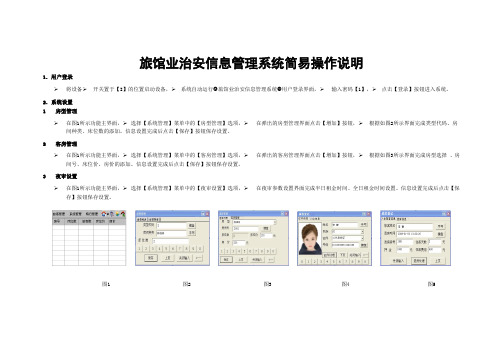
旅馆业治安信息管理系统简易操作说明1.用户登录将设备 开关置于【I】的位置启动设备, 系统自动运行❽旅馆业治安信息管理系统❾用户登录界面, 输入密码【1】, 点击【登录】按钮进入系统。
2.系统设置1房型管理在图1所示功能主界面, 选择【系统管理】菜单中的【房型管理】选项, 在弹出的房型管理界面点击【增加】按钮, 根据如图2所示界面完成类型代码、房间种类、床位数的添加。
信息设置完成后点击【保存】按钮保存设置。
2客房管理在图1所示功能主界面, 选择【系统管理】菜单中的【客房管理】选项, 在弹出的客房管理界面点击【增加】按钮, 根据如图3所示界面完成房型选择、房间号、床位价、房价的添加。
信息设置完成后点击【保存】按钮保存设置。
3夜审设置在图1所示功能主界面, 选择【系统管理】菜单中的【夜审设置】选项, 在夜审参数设置界面完成半日租金时间、全日租金时间设置。
信息设置完成后点击【保存】按钮保存设置。
图1 图2 图3 图4 图53.境内旅客入住登记在图1所示功能主界面, 选择【旅客管理】菜单中的【入住】选项, 进入国内❽旅客登记❾界面如图4所示。
根据界面显示完成各项信息的添加, 信息设置完成后点击【入住】按钮完成国内旅客入住。
点击[上页]、[下页]按钮完成页面切 换。
证件信息采集:✧ 一代身份证信息采集:在[证件]类型中选择❽一代证❾;完成姓名✧ 、号码和民族的输入;将一代身份证正面朝下,✧ 图像靠拍射区域右上角位置放置。
正确调整身份证摆放位置后点击[证件处理]按钮,✧ 完成照片拍摄。
✧ 二代身份证信息采集:在[证件]类型中选择❽二代证❾;将二代身份证放置在读卡区域,✧ 点击[证件处理]按钮自动完成证件信息采集。
说明:❽境外旅客入住❾登记方法同❽国内旅客入住❾登记,故此处不再进行说明。
(境外旅客入住登记进行页面切换操作时,请点击【下页】、【上页】按钮完成页面切换)4.退房在图1所示功能主界面, 选择【旅客管理】菜单中的【退房】选项, 进入退房登记界面。
旅馆治安管理信息系统使用

21
8、境外旅客信息已上传后发现旅客名称错误应如何解决? 出现此种情况错误旅客信息不能删除,也不能修改,只能将姓名错误 旅馆信息先退房,然后按正确境外旅客信息重新入住一次。
2
虹光证照通介绍
虹光D800II证照通
快速平板扫描仪; 一代身份证、二代证、临时二代证、护 照、驾驶证、港澳通行证等多种证件的 采集识读。 能够实现扫描数据自动录入旅馆业系统, 大大节省旅馆工作人员的重复录入工作 量,缩短了住客的登记时间。 二代证识读<1秒,其它证种<3秒; 扫描光源LED灯管。 高速USB2.0 接口 ,识读速度快,即插即 用 产品保修期为一年,湖北航信技术服务 工程师日常提供上门维护、测试。
22
谢谢!
23
4
华视CVR-100R快速证件通
快速平板扫描仪; 一代身份证、二代证、临时二代证、 护照、驾驶证、行驶证、港澳通行证、 回乡证、军官证、警官证等多种证件 的采集识读。 能够实现扫描数据自动录入旅馆业系 统,可大大节省旅馆工作人员的重复 录入工作,缩短了住客的登记时间。 二代证识读<1秒,其它证种<2秒; 扫描光源LED灯管 高速USB2.0 接口 ,识读速度快,即 插即用 产品保修期为一年,湖北航信技术服 务工程师日常提供上门安装、调试、 维护。
5
主要应用于山西旅馆用户进行境内、 外旅客各类证件扫描。能保障旅馆 数据采集的准确、及时性。 数据采集准确率达到99.5%
华视CVR-100R快速证件通
旅馆业治安管理信息系统操作手册

旅馆业治安管理信息系统(旅馆前端)操作手册福州天创电子新技术有限公司二零零六年七月目录1.系统登录1、打开网页,在地址栏内输入服务器地址(10.10.10图1. 12、输入正确的用户名和密码后点击“登录”,进入主界面如下:图1. 2【附】主界面的左边为系统维护导航主菜单项,右边为详细显示。
2.境内旅客管理.境内旅客入住单击“境内旅客管理”->“境内旅客入住”,进入如下界面:图2.1.11、1、输入相关基本信息。
【附】(1)、*为必填项。
(2)、可以引用常住旅客的信息作为入住旅客信息,输出入证件号码点击“常客引用”(3)、在相对应的信息框输入旅客的信息,住址分了两部分:行政区划跟详细住址。
行政区划可点击按拼音查询,操作方法为行政区划的首字母拼音,如:福建省莆田市只要输入“fjspts’’(4)、若有二代证读卡可点击“二代证读卡”,进行读卡,弹出界面如下:图2.1.2按确定,把二代身份证放到读卡机上进行读卡。
提示读卡成功点击确定,证件的详细信息就可自动载入信息框。
.境内旅客查询单击“境内旅客查询”,进入如下界面:图2.3.11、输入相关查询条件后单击“查询”按钮查询需要退房的旅客信息:注:(默认查询为近7天的旅客信息)图2.3.22、单击“详细”按钮即可查询旅客的详细信息,如下图:图2.3.3.境内旅客退房单击“境内旅客退房”,进入如下界面:图2.4.11、输入查询条件后单击“查询”按钮获得查询结果如下图:图2.4.22、选择要退房的旅客,点击退房进行退房操作。
输入所要修改的信息后单击“保存”按钮即完成编辑。
3.境外旅客管理.境外旅客入住单击“境外旅客管理”->“境外旅客入住”,进入如下界面,具体操作可参考境内旅客入住。
图3.1.1输入相关信息后单击“保存”按钮即完成境外旅客登记。
.境外旅客查询单击“境外旅客查询”,进入如下界面:图3.2.1输入查询条件后单击“查询”按钮获得查询结果。
境外旅客查询操作与境内旅客查询操作类似,详细操作参考节的境内旅客查询操作介绍。
旅馆业治安信息管理系统简易操作说明

旅馆业治安信息管理系统简易操作说明1.用户登录将设备 开关置于【I】的位置启动设备, 系统自动运行❽旅馆业治安信息管理系统❾用户登录界面, 输入密码【1】, 点击【登录】按钮进入系统。
2.系统设置1房型管理在图1所示功能主界面, 选择【系统管理】菜单中的【房型管理】选项, 在弹出的房型管理界面点击【增加】按钮, 根据如图2所示界面完成类型代码、房间种类、床位数的添加。
信息设置完成后点击【保存】按钮保存设置。
2客房管理在图1所示功能主界面, 选择【系统管理】菜单中的【客房管理】选项, 在弹出的客房管理界面点击【增加】按钮, 根据如图3所示界面完成房型选择、房间号、床位价、房价的添加。
信息设置完成后点击【保存】按钮保存设置。
3夜审设置在图1所示功能主界面, 选择【系统管理】菜单中的【夜审设置】选项, 在夜审参数设置界面完成半日租金时间、全日租金时间设置。
信息设置完成后点击【保存】按钮保存设置。
图1 图2 图3 图4 图53.境内旅客入住登记在图1所示功能主界面, 选择【旅客管理】菜单中的【入住】选项, 进入国内❽旅客登记❾界面如图4所示。
根据界面显示完成各项信息的添加, 信息设置完成后点击【入住】按钮完成国内旅客入住。
点击[上页]、[下页]按钮完成页面切 换。
证件信息采集:✧ 一代身份证信息采集:在[证件]类型中选择❽一代证❾;完成姓名✧ 、号码和民族的输入;将一代身份证正面朝下,✧ 图像靠拍射区域右上角位置放置。
正确调整身份证摆放位置后点击[证件处理]按钮,✧ 完成照片拍摄。
✧ 二代身份证信息采集:在[证件]类型中选择❽二代证❾;将二代身份证放置在读卡区域,✧ 点击[证件处理]按钮自动完成证件信息采集。
说明:❽境外旅客入住❾登记方法同❽国内旅客入住❾登记,故此处不再进行说明。
(境外旅客入住登记进行页面切换操作时,请点击【下页】、【上页】按钮完成页面切换)4.退房在图1所示功能主界面, 选择【旅客管理】菜单中的【退房】选项, 进入退房登记界面。
旅馆业治安管理信息系统操作手册

旅馆业治安管理信息系统操作手册(总19页)-CAL-FENGHAI.-(YICAI)-Company One1-CAL-本页仅作为文档封面,使用请直接删除1.系统登录 ............................................................................................................. 错误!未定义书签。
2.境内旅客管理...................................................................................................... 错误!未定义书签。
.境内旅客入住......................................................................................................... 错误!未定义书签。
.境内旅客查询. (5).境内旅客退房 (6)3.境外旅客管理 (7).境外旅客入住 (7).境外旅客查询 (8).境外旅客退房 (9)4.团队旅客管理 (9).团队旅客入住 (9).团队旅客查询 (10).团队旅客退房 (11)5.可疑人员上报 (12).可疑人员上报 (12).可疑人员查询 (12)6.信息统计 (12).旅客入住统计 (13).境内旅客统计 (14).境外旅客统计 (15).旅客入住报表 (15)7.软件下载 (16)8.系统维护 (17).通知查看 (17).用户管理 (18).更改密码 (19)1.系统登录1、打开网页,在地址栏内输入服务器地址(10.10.10图1. 12、输入正确的用户名和密码后点击“登录”,进入主界面如下:图1. 2【附】主界面的左边为系统维护导航主菜单项,右边为详细显示。
2.境内旅客管理.境内旅客入住单击“境内旅客管理”->“境内旅客入住”,进入如下界面:图2.1.11、1、输入相关基本信息。
宾馆报备系统用户操作手册
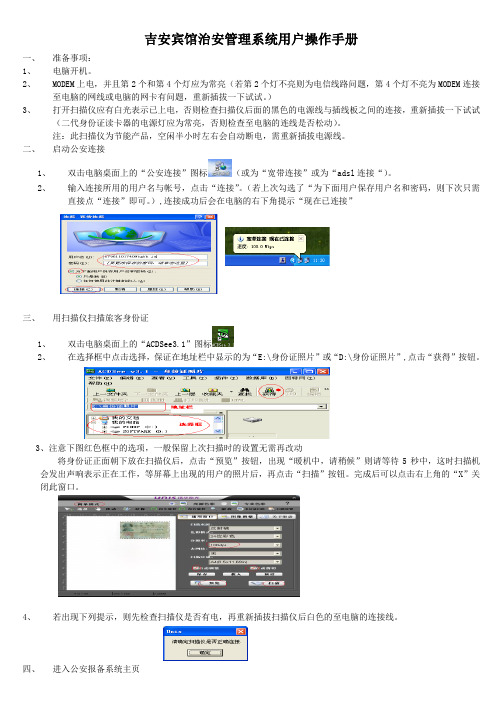
吉安宾馆治安管理系统用户操作手册一、准备事项:1、电脑开机。
2、MODEM上电,并且第2个和第4个灯应为常亮(若第2个灯不亮则为电信线路问题,第4个灯不亮为MODEM连接至电脑的网线或电脑的网卡有问题,重新插拔一下试试。
)3、打开扫描仪应有白光表示已上电,否则检查扫描仪后面的黑色的电源线与插线板之间的连接,重新插拔一下试试(二代身份证读卡器的电源灯应为常亮,否则检查至电脑的连线是否松动)。
注:此扫描仪为节能产品,空闲半小时左右会自动断电,需重新插拔电源线。
二、启动公安连接1、双击电脑桌面上的“公安连接”图标(或为“宽带连接”或为“adsl连接“)。
2、输入连接所用的用户名与帐号,点击“连接”。
(若上次勾选了“为下面用户保存用户名和密码,则下次只需直接点“连接”即可。
),连接成功后会在电脑的右下角提示“现在已连接”三、用扫描仪扫描旅客身份证1、双击电脑桌面上的“ACDSee3.1”图标2、在选择框中点击选择,保证在地址栏中显示的为“E:\身份证照片”或“D:\身份证照片”,点击“获得”按钮。
3、注意下图红色框中的选项,一般保留上次扫描时的设置无需再改动将身份证正面朝下放在扫描仪后,点击“预览”按钮,出现“暖机中,请稍候”则请等待5秒中,这时扫描机会发出声响表示正在工作,等屏幕上出现的用户的照片后,再点击“扫描”按钮。
完成后可以点击右上角的“X”关闭此窗口。
4、若出现下列提示,则先检查扫描仪是否有电,再重新插拔扫描仪后白色的至电脑的连接线。
四、进入公安报备系统主页1、点击电脑桌面上的IE流览器图标。
2、在地址栏中输入http://192.168.0.88:8008/HOMS或http://10.147.0.88:8008/HOMS敲回车键(一般已经设为主页或添加在收藏夹中)。
输入帐户名,密码(初始为111111),验证码,点击“登陆”。
3、旅客入住点击“境内旅客登记”,进入旅客登记。
(1)使用扫描仪获取照片:点击“获取旅客编码”,再输入旅客信息(带红*号的一定要输,包括姓名、性别、证件类型、民族、证件号码、出生日期、旅客地址、入住房号(若为多人入住同一房间,则房号用房号+字母表示,如202a、202b),点击“上传图片”时,浏览时选取的目录:扫描仪扫出的照片目录为E:/身份证照片或D:/身份证照片。
旅馆业治安管理信息系统操作手册
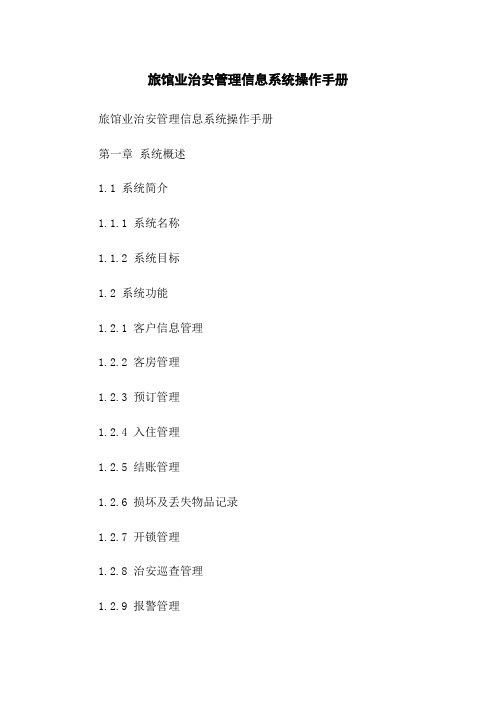
旅馆业治安管理信息系统操作手册旅馆业治安管理信息系统操作手册第一章系统概述1.1 系统简介1.1.1 系统名称1.1.2 系统目标1.2 系统功能1.2.1 客户信息管理1.2.2 客房管理1.2.3 预订管理1.2.4 入住管理1.2.5 结账管理1.2.6 损坏及丢失物品记录1.2.7 开锁管理1.2.8 治安巡查管理1.2.9 报警管理1.2.10 日志管理1.2.11 统计报表第二章系统安装与配置2.1 系统硬件需求2.2 系统软件需求2.3 系统安装步骤第三章用户管理3.1 用户角色与权限3.2 用户注册与登录3.3 用户信息管理第四章客户信息管理4.1 客户信息录入4.2 客户信息查询与修改4.3 客户信息导出与打印第五章客房管理5.1 客房信息录入5.2 客房信息查询与修改5.3 客房信息导出与打印第六章预订管理6.1 预订信息录入6.2 预订信息查询与修改6.3 预订信息导出与打印第七章入住管理7.1 入住登记7.2 入住信息查询与修改7.3 入住信息导出与打印第八章结账管理8.1 结账操作流程8.2 结账信息查询与修改8.3 结账信息导出与打印第九章损坏及丢失物品记录9.1 损坏及丢失物品登记9.2 损坏及丢失物品信息查询与修改9.3 损坏及丢失物品信息导出与打印第十章开锁管理10.1 客房开锁权限管理10.2 开锁记录查询与修改10.3 开锁记录导出与打印第十一章治安巡查管理11.1 巡查路径规划11.2 巡查点信息录入11.3 巡查记录查询与修改11.4 巡查记录导出与打印第十二章报警管理12.1 报警信息录入12.2 报警信息查询与修改12.3 报警信息导出与打印第十三章日志管理13.1 操作日志13.2 系统日志第十四章统计报表14.1 客户统计报表14.2 客房使用情况统计报表14.3 结账统计报表14.4 报警统计报表附件:附件一:系统安装文件附件二:用户手册法律名词及注释:1.治安管理法:对公共场所、单位及个人的治安管理活动进行规范的法律法规。
旅馆业治安管理信息系统操作手册
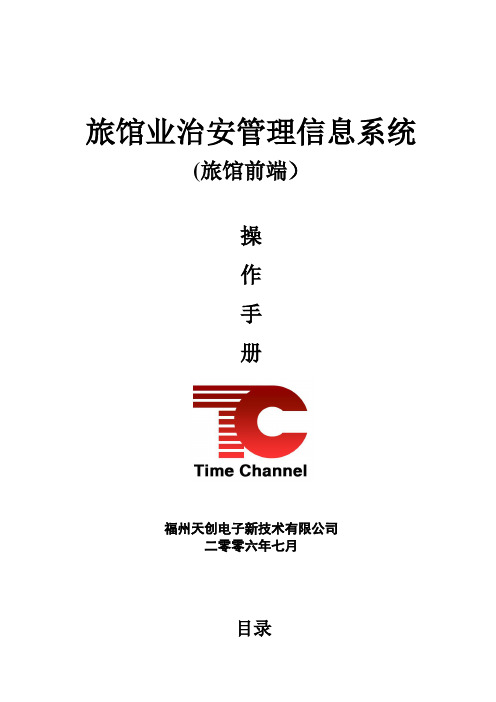
旅馆业治安管理信息系统(旅馆前端)操作手册福州天创电子新技术有限公司二零零六年七月目录1.系统登录 (3)2。
境内旅客管理 (4)2.1.境内旅客入住 (4)2。
2.境内旅客查询 (5)2。
3。
境内旅客退房 (6)3.境外旅客管理 (7)3。
1。
境外旅客入住 (7)3。
2.境外旅客查询 (8)3.3.境外旅客退房 (9)4.团队旅客管理 (9)4.1.团队旅客入住 (9)4.2.团队旅客查询 (10)4。
3。
团队旅客退房 (11)5.可疑人员上报 (12)5.1.可疑人员上报 (12)5.2。
可疑人员查询 (12)6。
信息统计 (12)6。
1。
旅客入住统计 (13)6.2。
境内旅客统计 (14)6。
3.境外旅客统计 (15)6.4.旅客入住报表 (15)7.软件下载 (16)8.系统维护 (17)8。
1.通知查看 (17)8.2.用户管理 (18)8。
3。
更改密码 (19)1。
系统登录1、打开网页,在地址栏内输入服务器地址(http://10。
10。
10。
2:81)进入如下界面:图1. 12、输入正确的用户名和密码后点击“登录",进入主界面如下:图1. 2【附】主界面的左边为系统维护导航主菜单项,右边为详细显示。
2.境内旅客管理2.1。
境内旅客入住单击“境内旅客管理”-〉“境内旅客入住”,进入如下界面:图2.1。
11、1、输入相关基本信息。
【附】(1)、*为必填项。
(2)、可以引用常住旅客的信息作为入住旅客信息,输出入证件号码点击“常客引用”(3)、在相对应的信息框输入旅客的信息,住址分了两部分:行政区划跟详细住址.行政区划可点击按拼音查询,操作方法为行政区划的首字母拼音,如:福建省莆田市只要输入“fjspts'’(4)、若有二代证读卡可点击“二代证读卡”,进行读卡,弹出界面如下:图2.1。
2按确定,把二代身份证放到读卡机上进行读卡。
提示读卡成功点击确定,证件的详细信息就可自动载入信息框。
- 1、下载文档前请自行甄别文档内容的完整性,平台不提供额外的编辑、内容补充、找答案等附加服务。
- 2、"仅部分预览"的文档,不可在线预览部分如存在完整性等问题,可反馈申请退款(可完整预览的文档不适用该条件!)。
- 3、如文档侵犯您的权益,请联系客服反馈,我们会尽快为您处理(人工客服工作时间:9:00-18:30)。
旅馆业治安管理信息系统
(旅馆前端)
操
作
手
册
福州天创电子新技术有限公司
二零零六年七月
目录
1.系统登录 (3)
2.境内旅客管理 (4)
2.1.境内旅客入住 (4)
2.2.境内旅客查询 (5)
2.3.境内旅客退房 (6)
3.境外旅客管理 (7)
3.1.境外旅客入住 (7)
3.2.境外旅客查询 (8)
3.3.境外旅客退房 (9)
4.团队旅客管理 (9)
4.1.团队旅客入住 (9)
4.2.团队旅客查询 (10)
4.3.团队旅客退房 (11)
5.可疑人员上报 (12)
5.1.可疑人员上报 (12)
5.2.可疑人员查询 (12)
6.信息统计 (12)
6.1.旅客入住统计 (13)
6.2.境内旅客统计 (14)
6.3.境外旅客统计 (15)
6.4.旅客入住报表 (15)
7.软件下载 (16)
8.系统维护 (17)
8.1.通知查看 (17)
8.2.用户管理 (18)
8.3.更改密码 (19)
1.系统登录
1、打开网页,在地址栏内输入服务器地址(10.10.10.2:81)进入如下界面:
图1. 1
2、输入正确的用户名和密码后点击“登录”,进入主界面如下:
图1. 2
【附】
主界面的左边为系统维护导航主菜单项,右边为详细显示。
2.境内旅客管理
2.1.境内旅客入住
单击“境内旅客管理”->“境内旅客入住”,进入如下界面:
图2.1.1
1、1、输入相关基本信息。
【附】
(1)、*为必填项。
(2)、可以引用常住旅客的信息作为入住旅客信息,输出入证件号码点击“常客引用”(3)、在相对应的信息框输入旅客的信息,住址分了两部分:行政区划跟详细住址。
行政区划可点击按拼音查询,操作方法为行政区划的首字母拼音,如:福建省莆田市只要输入“fjspts’’
(4)、若有二代证读卡
可点击“二代证读卡”,进行读卡,弹出界面如下:
图2.1.2
按确定,把二代身份证放到读卡机上进行读卡。
提示读卡成功点击确定,证件的详细信息就可自动载入信息框。
2.3.境内旅客查询
单击“境内旅客查询”,进入如下界面:
图2.3.1
1、输入相关查询条件后单击“查询”按钮查询需要退房的旅客信息:
注:(默认查询为近7天的旅客信息)
图2.3.2
2、单击“详细”按钮即可查询旅客的详细信息,如下图:
图2.3.3
2.4.境内旅客退房
单击“境内旅客退房”,进入如下界面:
图2.4.1
1、输入查询条件后单击“查询”按钮获得查询结果如下图:
图2.4.2
2、选择要退房的旅客,点击退房进行退房操作。
输入所要修改的信息后单击“保存”按钮即完成编辑。
3.境外旅客管理
3.1.境外旅客入住
单击“境外旅客管理”->“境外旅客入住”,进入如下界面,具体操作可参考2.1境内旅客入
住。
图3.1.1
输入相关信息后单击“保存”按钮即完成境外旅客登记。
3.2.境外旅客查询
单击“境外旅客查询”,进入如下界面:
图3.2.1
输入查询条件后单击“查询”按钮获得查询结果。
境外旅客查询操作与境内旅客查询操作类似,详细操作参考2.2节的境内旅客查询操作介绍。
输入相关查询条件后单击“查询”按钮查询需要退房的旅客。
境外旅客退房操作与境内旅客退房操作类似,详细操作参考2.2节的境内旅客退房操作介绍。
3.3.境外旅客退房
单击“境外旅客退房”,进入如下界面:
图3.3.1
输入相关查询条件后单击“查询”按钮查询需要退房的旅客。
境外旅客退房操作与境内旅客退房操作类似,详细操作参考2.3节的境内旅客退房操作介绍。
4.团队旅客管理
4.1.团队旅客入住
单击“团队旅客管理”->“团队旅客入住”,进入如下界面:
图4.1.1
输入团队信息。
点击下一步进行团队成员登记。
如下图:
4.3.团队旅客查询
单击“团队旅客管理”->“团队旅客查询”,进入如下界面:
图4.3.1
可显示在该旅馆入住过的团队,选点团队点击添加、修改、详细,可进行对该团队成员的添加、修改和查看详细成员信息。
4.3团队旅客退房
单击“团队旅客管理”->“团队旅客退房”,进入如下界面:
选定要退房的团队,点击退房就能退掉所有的团队成员。
5.可疑人员管理
5.1.可疑人员登记
单击“可疑人员管理”—>“可疑人员登记”,进入如下界面:
图5.1.1 输入相关信息后单击“保存”按钮即完成可疑人员登记。
5.2.可疑人员查询
单击“可疑人员管理”—>“可疑人员查询”,进入如下界面:
图5.2.1
1、单击‘详细’(见图5.2.1),即可查看可疑人员的详细信息。
6.信息统计
6.1.旅客入住统计
单击“信息统计”—>“旅客入住统计”,进入如下界面:
图6.1.1
选择好统计条件后单击“查询”按钮进行统计,统计结果界面如下图:
图6.1.2
6.2.境内旅客统计
单击“信息统计”—>“境内旅客统计”,进入如下界面:
图6.2.1
选择好统计类型,设置好统计时间段后单击“统计”按钮即可统计。
如下图是按性别统计的结果:
图6.2.2
【附】
(1)、可按性别、民族、籍贯、入住原因进行统计。
6.3.境外旅客统计
单击“信息统计”—>“境外旅客统计”,进入如下界面设罢统计条件。
如下图是按人员类型统计的结果:
图6.3.1
6.4.旅客入住报表
单击“信息统计”—>“旅客入住报表”,进入如下界面:
图6.4.1
选择统计的年份与月份后单击“统计”按钮即生成统计报表:
图6.4.2
7.软件下载
单击“软件下载—>选择要下载的软件”如点击“读卡器驱动下载“进入所下界面:
图7.1
即可读卡驱动进行下载
8.系统管理
8.1.通知查看
单击“系统管理”—>“通知查看”,进入如下界面:
选定要查看的通知点击详细,可查看此通知的详细信息如下图:
图8.1.1
1、1、单击“回复”,进入对该通知回复
图8.1.2
2、输入回复内容“提交”按钮完成用户回复。
8.2.用户管理
单击“系统管理”—>“用户管理”,进入如下界面:
图8.2.1
1、单击“添加”添加新的旅馆用户,界面如下:
图8.2.2
设罢好相关信息并保存,就可完成帐号的添加
2、可对帐号的修改,也可查所选帐号的基本信息。
注:宾馆管理员用户进去只能修改,查看,添加该宾馆的帐号。
8.3.更改密码
单击“系统管理”—>“更改密码”,进入如下界面:
图8.3.1
输入相关信息后单击“保存”按钮即完成密码修改。
